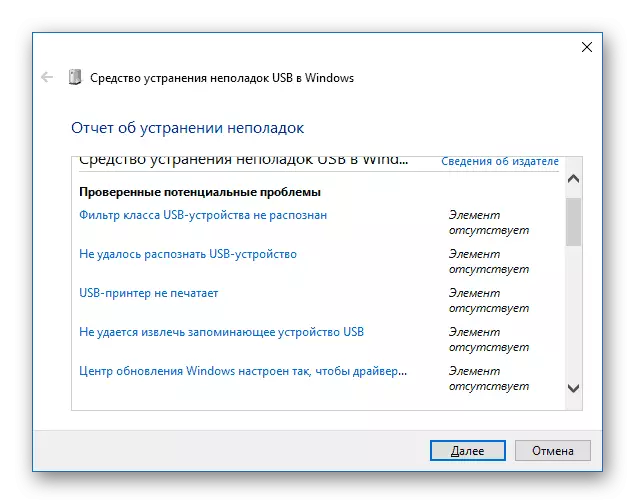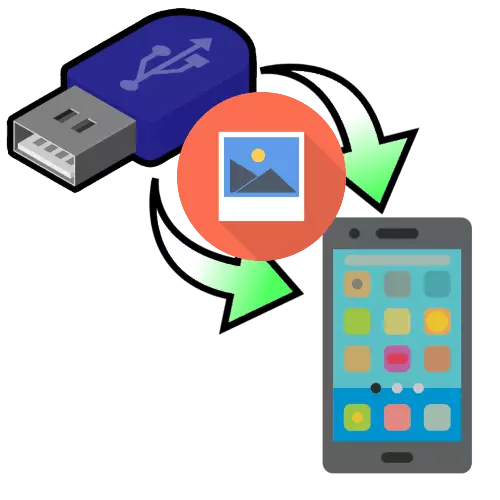
1. meetod: traadiga ühendus
Lihtsaim võimalus on ühendada mälupulk telefoniga spetsiaalse kaabli abil. Seda funktsiooni toetavad peaaegu kõik kaasaegsed nutitelefonid, kes töötavad Android ja iPhone iOS 13 ja kõrgema versiooniga.Android
Android-telefonide jaoks peate ostma OTG adapterit - nad on odavad ja saate neid osta kõigis suurtes kauplustes või interneti kaudu. Samuti on soovitatav paigaldada USB OTG kontrollija utiliit, mis võimaldab teil kontrollida ühenduse kvaliteeti.
Lae alla USB OTG Checker Google Play Market
- Veenduge, et siht-mälupulk vormindatakse FAT32-s või exfatis, kuna Android ei tööta NTFS-süsteemiga.
iOS.
See meetod toimib nagu Apple nutitelefonid, millel on kaks erinevust: adapter tundub erinev ja ei ole vaja installida täiendavat tarkvara.
- Ühendage adapter, USB-mälupulk ja seejärel avage oma iPhone'i failid.
- Helista "Ülevaade" kirje edasi minna "koha" positsiooni, kus nad on lindistamise element draivi nimi.
- Avage kataloog fotodega, tõstke esile vajalik kraan, seejärel tehke teine pikk ajakirjandus. Ekraanile ilmub kontekstimenüü, kus on nii ümberpaigutamise ja kopeerimise võimalused. Viimase jaoks klõpsake soovitud üksusele, seejärel pöörduge tagasi menüüsse "Kohad" ja valige valiku "On iPhone", mis vastutab telefoni sisemise salvestamise eest. Järgmisena minge ühele kataloogidest, uuesti tehke uuesti ja valige "Paste".
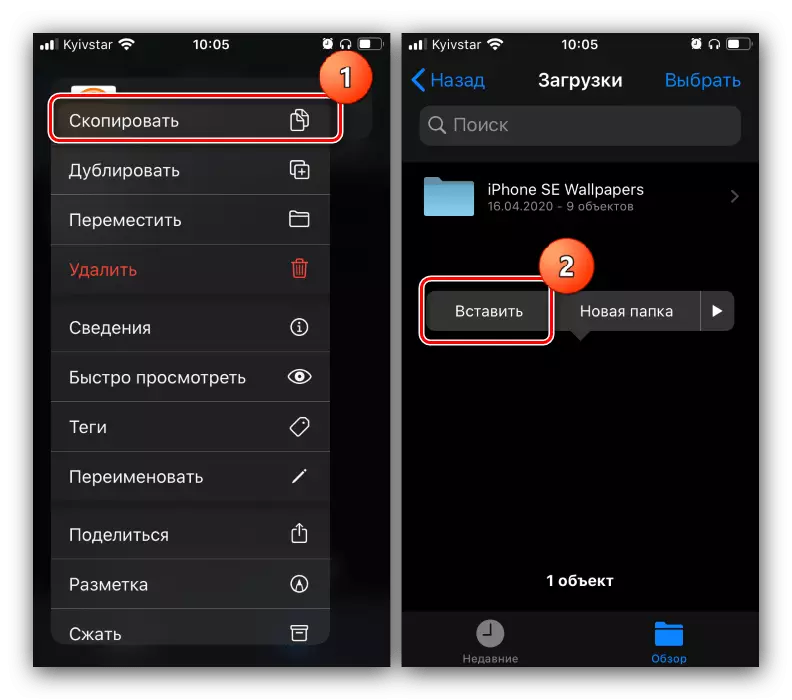
Liikuvad pildid tekib sarnase algoritmi järgi, kuid sihtkaupade valik toimub eraldi aknas - täpsustage eelmise lõike asend ja klõpsake "Move".
- Käivitage utiliit ja valige oma põhimenüüs "Fotode edastamine" ("Fotode ülekandmine").
- Piltide liigutamiseks puudutage nuppu "INBRIDGE kaamera rullis", pärast mida te ei unusta juurdepääsu luba juurdepääsule.
- "Fotod Ibridge" kataloog Avab - valige vajalikud pildid, seejärel puudutage ekraani allosas olevat nuppu "Copy ...".
- Menetluse lõpus klõpsake "Valmis".
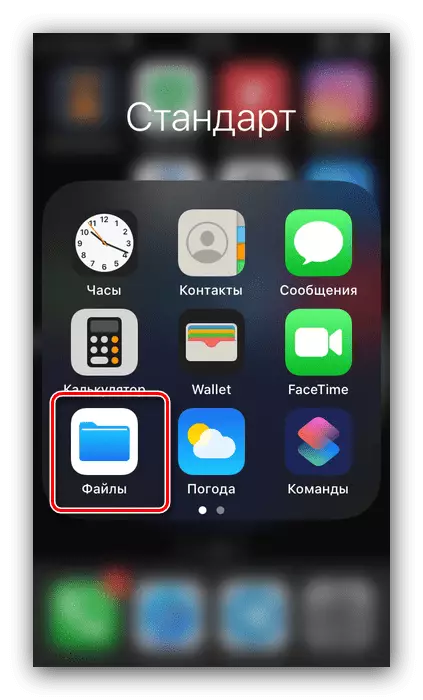
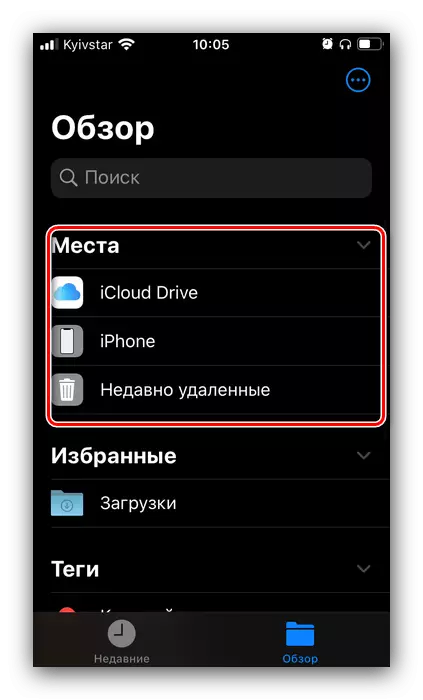
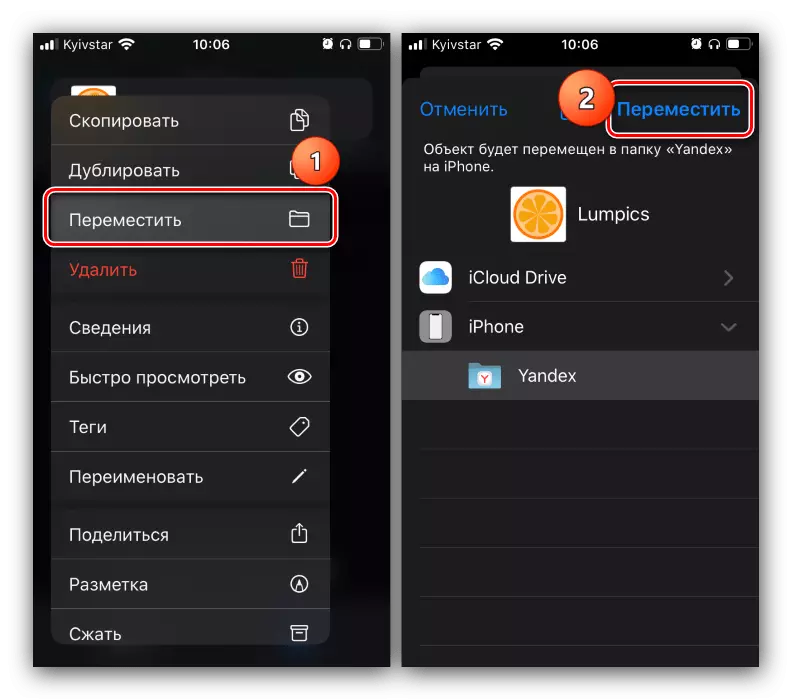
2. meetod: erilised välk-draivid (iPhone)
IPhone'i jaoks, mis töötab iOS 12 ja alljärgneva käivitamise korral, on vaatlusaluse probleemi lahendamine spetsiaalsed tarvikud: välklambijuhtmete või välklambi lugejatega.

Sellise perifeeriaga töötamine peate alla laadima spetsiaalse tarkvara - see on saadaval tasuta Apple Brand Store'is.
Lae alla IXPAND Drive, Leef Ibridge, Kingston Bolt App Store
Näitame teile töötada lisavarustuse ja kaaslase rakendusega Leef Ibridge'i näites.
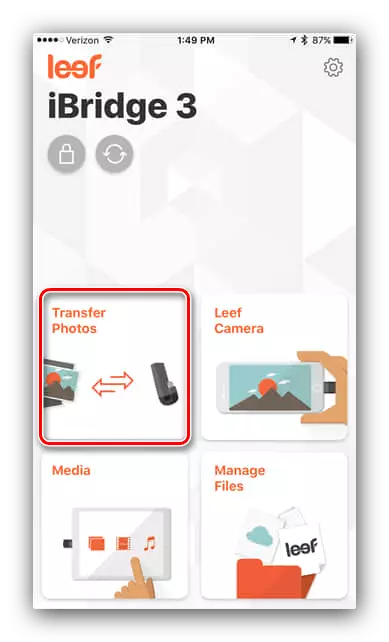
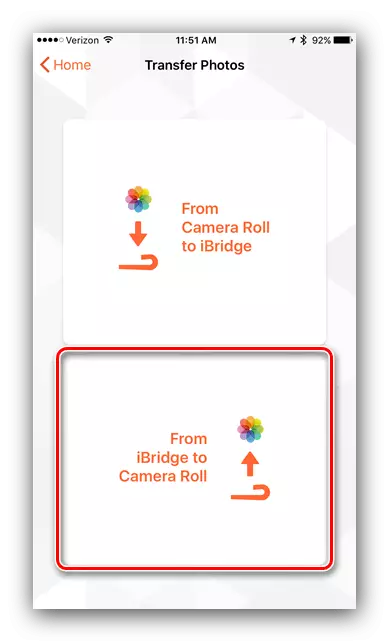
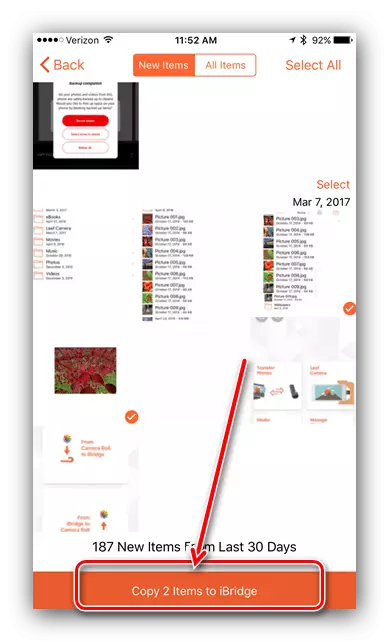
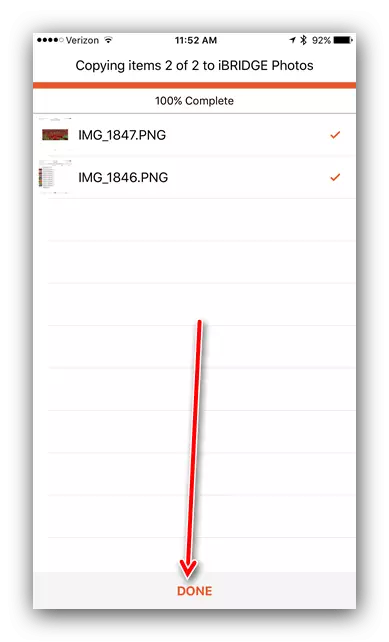
See meetod on rohkem aeganõudev kui OTG-ühendus, kuid ainus taskukohane ei ole uus.
3. meetod: arvuti kasutamine
Teine universaalversioon on kasutada PC vahendajana. See ei ole kiireim ja mugavam siiski tagab positiivse tulemuse. Kõik protseduuriüksused on kirjeldatud artiklid lisaks, seega soovitame neid kasutada ülesande lahendamisel.Loe rohkem:
Kuidas ületada faile Flash-draivist arvutisse
Kuidas faile arvutist telefoni teel telefonile visata
Telefon ei tunne flash-draiti
Kõige tavalisem probleem, millega nad saavad silmitsi nii Android nutitelefonide ja iPhone'i omanikega. Kõige sagedamini tähendab see, et draiv on vormindatud kokkusobimatuks failisüsteemiks - näiteks NTFS-i. Järelikult vormindab lahendus Flash-draivi FAT32-sse või exfatis vastavalt esimese meetodi "Android" versiooni 1. etapi juhistele.
Samuti on kasulik kontrollida ajami üldist tulemuslikkust - lihtsaim viis seda teha arvuti abil, millele problemaatiline seade peaks olema ühendatud. Kui arvuti ei näe seda, on probleem. Nende kõrvaldamise meetodid on kirjeldatud eraldi artiklis.
Loe edasi: Mida teha, kui arvuti ei näe mälupulk